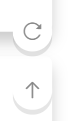在网页开发领域,动画效果能够极大地提升用户体验,让页面变得更加生动有趣。今天,我们深入剖析一个基于 HTML5 Canvas 的 3D 粒子动画 —— 呼吸粒子球。通过详细解读其代码实现,我们将全面了解如何运用 HTML5 的强大功能构建出如此迷人的视觉效果。
效果展示:
用 HTML5 Canvas 和 JavaScript 实现粒子恒星脉动特效
1,整体架构
整个呼吸粒子球效果是 HTML、CSS 和 JavaScript 协同工作的成果。HTML 搭建基础页面结构,CSS 负责样式与背景设置,而 JavaScript 则实现核心动画逻辑。
1.1,HTML结构
<!DOCTYPE html>
<html>
<head>
<title>呼吸粒子球</title>
<style>
body {
margin: 0;
overflow: hidden;
background: radial-gradient(circle at center, #1a1a2e 0%, #16213e 50%, #0f172a 100%);
}
canvas {
display: block;
}
</style>
</head>
<body>
<canvas id="canvas"></canvas>
<script>
// 动画相关的JavaScript代码
</script>
</body>
</html>
在 HTML 部分,我们创建了一个canvas元素,它是动画的绘制区域。通过 CSS 设置页面背景为径向渐变,营造深邃空间感,同时将canvas设为块级元素并使其充满整个页面,保证动画能全屏展示。
1.2,JavaScript初始化
const canvas = document.getElementById('canvas');
const ctx = canvas.getContext('2d');
// 设置canvas尺寸为全屏
canvas.width = window.innerWidth;
canvas.height = window.innerHeight;
JavaScript 代码首先获取canvas元素,通过getContext(‘2d’)获取 2D 绘图上下文。然后将canvas尺寸设置为当前窗口的宽高,确保动画全屏显示。
2、粒子类的实现
粒子是构成呼吸粒子球的基本元素,通过定义Particle类来管理每个粒子的属性和行为。
2.1,粒子属性初始化
class Particle {
constructor() {
this.x = 0;
this.y = 0;
this.z = 0;
this.radius = Math.random() * 1.2 + 0.3;
this.theta = Math.random() * Math.PI * 2;
this.phi = Math.acos((Math.random() * 2) - 1);
this.baseR = 200;
this.speed = Math.random() * 0.001 + 0.0005;
// 根据深度设置颜色
this.baseColor = {
r: Math.random() * 100 + 155,
g: Math.random() * 100 + 155,
b: 255
};
}
在Particle类的构造函数中:
- x、y、z表示粒子在三维空间中的位置,初始值为 0 ,后续会在动画过程中更新。
- radius是粒子半径,通过Math.random()函数生成一个随机小数,再乘以 1.2 并加上 0.3,这样粒子半径范围在 0.3 到
1.5 之间,使得粒子大小呈现多样化。 - theta和phi是将三维空间点转换为笛卡尔坐标的角度值。theta通过Math.random()生成一个 0(包括)到 2 *
Math.PI(不包括)之间的随机数,决定粒子在水平方向上的旋转角度;phi通过Math.acos((Math.random() * 2)- 1)生成,Math.random()生成 0(包括)到 1(不包括)之间的随机数,乘以 2 再减 1 得到 - 1(包括)到 1(不包括)之间的值,然后通过Math.acos函数得到 0(包括)到Math.PI(不包括)之间的角度,决定粒子在垂直方向上的角度,确保粒子在球面上均匀分布。 - baseR是粒子围绕的基准半径,值为 200,用于控制粒子整体分布范围,所有粒子大致围绕这个半径形成一个球体。
- speed是粒子旋转速度,通过Math.random()生成随机小数,乘以 0.001 再加上 0.0005,速度范围在 0.0005 到
0.0015 之间,使粒子运动速度有差异。 - baseColor是粒子基础颜色,红色和绿色分量通过Math.random()生成随机数,范围在 155 到 255 之间,蓝色分量固定为
255,从而创建出不同蓝色调的粒子。
2.2,粒子位置更新
update(breathe) {
this.theta += this.speed;
const r = this.baseR * (1 + breathe * 0.2);
this.x = r * Math.sin(this.phi) * Math.cos(this.theta);
this.y = r * Math.sin(this.phi) * Math.sin(this.theta);
this.z = r * Math.cos(this.phi);
}
update方法用于更新粒子位置。breathe参数控制粒子球呼吸效果,它是通过Math.sin函数生成的在 -1 到 1 之间波动的值。随着时间推移,theta不断增加(增加量为this.speed),使粒子围绕球体中心旋转。r的值根据breathe调整,breathe为正时,r增大,粒子向外扩张;breathe为负时,r减小,粒子向内收缩,实现粒子球缩放效果。最后通过三角函数将极坐标转换为笛卡尔坐标,更新粒子的x、y、z位置。
2.3,粒子绘制
draw() {
// 增强透视效果
const perspective = 800;
const scale = perspective / (perspective + this.z);
const x2d = canvas.width/2 + this.x * scale;
const y2d = canvas.height/2 + this.y * scale;
// 根据深度调整颜色和大小
const depth = (this.z + this.baseR) / (this.baseR * 2);
const alpha = 0.8 + (depth * 0.2);
const radiusScale = this.radius * scale * (0.8 + depth * 0.4);
// 计算深度相关的颜色
const depthFactor = 0.3 + depth * 0.7;
const color = {
r: this.baseColor.r * depthFactor,
g: this.baseColor.g * depthFactor,
b: this.baseColor.b * depthFactor
};
ctx.beginPath();
ctx.arc(x2d, y2d, radiusScale, 0, Math.PI * 2);
ctx.fillStyle = `rgba(${color.r}, ${color.g}, ${color.b}, ${alpha})`;
ctx.fill();
// 为前景粒子添加发光效果
if (depth > 0.8) {
ctx.shadowBlur = 5;
ctx.shadowColor = `rgba(${color.r}, ${color.g}, ${color.b}, 0.5)`;
} else {
ctx.shadowBlur = 0;
}
}
draw方法负责将粒子绘制到canvas上。首先,通过透视变换公式计算粒子在 2D 画布上的位置x2d和y2d。这里perspective值设为 800,它模拟人眼到屏幕的距离,scale通过perspective / (perspective + this.z)计算得出,z值越大(粒子越远),scale越小,实现近大远小的透视效果。x2d和y2d通过画布中心坐标加上this.x和this.y乘以scale得到,确定粒子在画布上的实际绘制位置。
然后,根据粒子深度depth调整粒子透明度alpha、半径缩放radiusScale以及颜色。depth通过(this.z + this.baseR) / (this.baseR * 2)计算,范围在 0 到 1 之间,越接近 1 表示粒子越靠近观察者。alpha从 0.8 开始,随着depth增加而增大,使远处粒子更透明;radiusScale不仅考虑了scale,还根据depth进一步缩放,让近处粒子更大;depthFactor用于调整颜色,使近处粒子颜色更鲜艳。
最后,使用ctx.arc方法绘制粒子,并根据depth判断是否为粒子添加发光效果。当depth > 0.8时,为粒子添加模糊半径为 5、颜色为当前粒子颜色半透明的阴影,增强视觉层次感。
3、动画循环与管理
3.1,粒子数组创建与初始化
const particles = [];
const particleCount = 1500;
for(let i = 0; i < particleCount; i++) {
particles.push(new Particle());
}
这里创建了一个包含 1500 个粒子的数组particles,通过循环实例化每个粒子并添加到数组中,这些粒子将共同构成呼吸粒子球。
3.2,动画循环函数
let time = 0;
function animate() {
// 使用渐变背景增强深度感
ctx.fillStyle = 'rgba(0, 0, 0, 0.3)';
ctx.fillRect(0, 0, canvas.width, canvas.height);
// 按照z轴深度排序粒子
particles.sort((a, b) => b.z - a.z);
const breathe = Math.sin(time * 0.01);
// 更新和绘制所有粒子
particles.forEach(particle => {
particle.update(breathe);
particle.draw();
});
time++;
requestAnimationFrame(animate);
}
animate();
animate函数是动画的核心循环。每次循环:
- 首先使用ctx.fillRect方法填充一个半透明黑色背景(rgba(0, 0, 0,
0.3)),模拟深度感并清除上一帧绘制内容,为新的一帧绘制做准备。 - 然后对粒子数组按z轴深度排序,particles.sort((a, b) => b.z -
a.z)确保距离观察者近的粒子在上面绘制,实现正确遮挡效果,符合现实中物体的遮挡逻辑。 - 通过Math.sin(time * 0.01)计算breathe的值,time每次循环自增 1,time *0.01作为Math.sin函数的参数,使breathe的值在 -1 到 1 之间周期性变化,控制粒子球呼吸节奏。
- 遍历粒子数组,依次调用每个粒子的update和draw方法,更新粒子位置并绘制到画布上,让每个粒子都能按照设定的逻辑进行运动和显示。
- 最后,time自增,并使用requestAnimationFrame方法请求浏览器在下一次重绘前调用animate函数,该方法会根据浏览器的刷新频率来优化动画性能,实现流畅动画效果,通常浏览器刷新频率为60Hz,即每秒 60 帧。
3.3,窗口大小响应
window.addEventListener('resize', () => {
canvas.width = window.innerWidth;
canvas.height = window.innerHeight;
});
为确保动画在不同窗口大小下正常显示,添加窗口大小变化监听器。当窗口大小改变时,重新设置canvas的宽度和高度为当前窗口的宽高,使动画始终适应屏幕尺寸,保证用户在不同设备和窗口状态下都能获得良好的视觉体验。
4、总结
通过对呼吸粒子球动画效果实现原理的详细分析,我们清晰看到如何利用 HTML5 Canvas 的 2D 绘图功能,结合 JavaScript 的数学计算和动画控制,创建出具有立体感和动态效果的粒子动画。从粒子属性初始化、位置更新、绘制,到动画循环管理以及窗口大小响应,每个环节紧密配合,共同打造出迷人的呼吸粒子球效果。希望本文能助您更好地理解和运用 HTML5 Canvas 进行动画开发,为网页增添更多精彩视觉效果。
完整的源码获取、技术问题讨论,请大家在评论区留言!